

|
Windows操作系统作为优秀的操作系统,由开发操作系统的微软公司控制接口和设计,公开标准,因此,有大量商业公司在该操作系统上开发商业软件。 注册表(Registry)是Windows操作系统的核心数据库,对它的修改通常都是有风险的。所以建议大家在修改注册表之前,备份一下注册表。这样一旦修改注册表后出现了问题,恢复注册表即可解决问题。下面就来分享一下Win10备份和恢复注册表的方法: 备份注册表教程如果需要修改的注册表项很多,那么可以备份整个注册表;如果只需要修改某个注册表项,那么只需备份该注册表项即可。二者的备份方法大同小异,下面会一并介绍到。 以刚刚发布的《修改注册表为右键菜单添加“关闭显示器”选项》为例,来演示一下如何在修改注册表之前备份注册表。 因为该修改只涉及到如下注册表项: HKEY_CLASSES_ROOT\DesktopBackground\Shell 所以我们只需备份Shell注册表项即可。方法如下: 首先选中Shell项,然后点击注册表编辑器“文件”菜单,选择“导出”。如图:  这时会弹出“导出注册表文件”窗口。如图:  选择好保存位置,命名好文件名称。下面的导出范围默认即是所选的注册表分支,如果想要备份整个注册表,那么就选择“全部”。 然后点击“保存”,我们就可以在指定的位置找到后缀扩展名为.reg的注册表备份文件。如图:  至此,备份注册表成功。 恢复注册表教程有了前面备份的注册表文件,我们有两种方法来恢复它。 方法一:注册表编辑器导入恢复注册表即是备份注册表的逆过程。点击注册表编辑器“文件”菜单,选择“导入”。如图:  这时会弹出“导入注册表文件”窗口。如图: 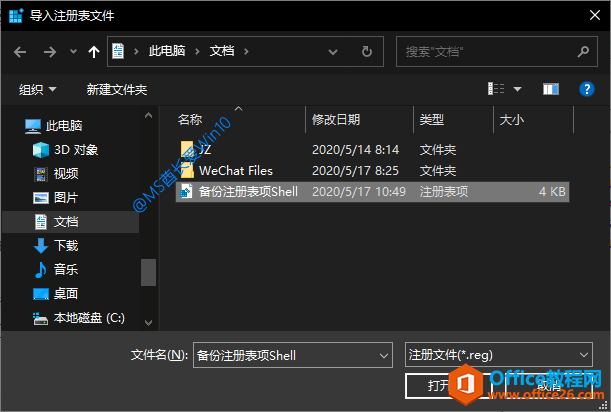 找到你之前备份的注册表文件,点击“打开”,即可导入到注册表中,如果提示“….reg中包含的项和值已成功添加到注册表中”,就说明恢复注册表成功。 方法二:双击.reg注册表文件导入直接双击 .reg 格式的注册表文件,会弹出如图所示的警告窗口:  点击“是”,即可导入注册表中,同样会提示“….reg中包含的项和值已成功添加到注册表中”,即表明恢复注册表成功。 Windows操作系统对硬件支持良好。 |
温馨提示:喜欢本站的话,请收藏一下本站!